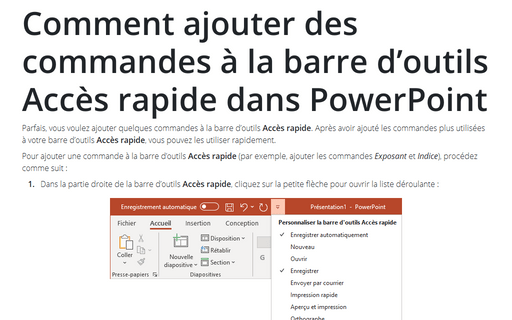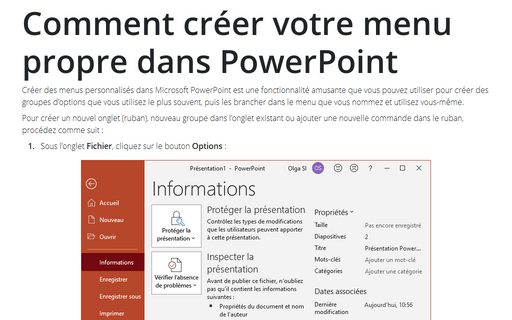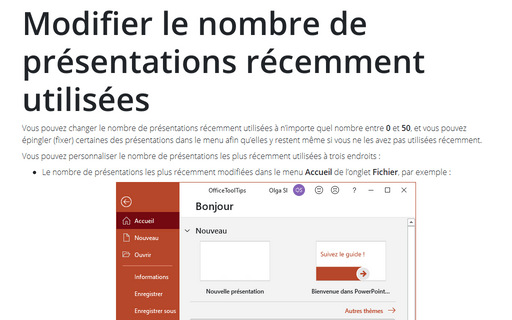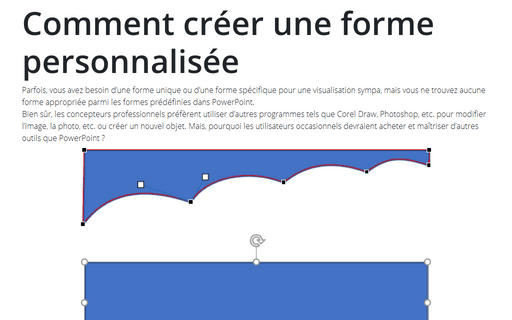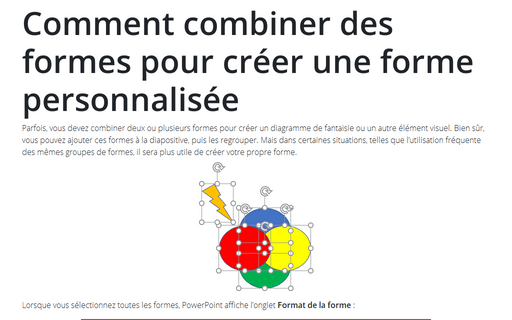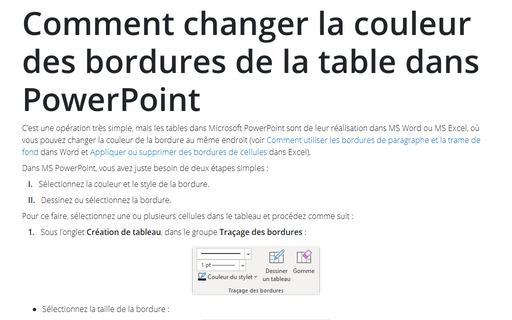PowerPoint 2016
Comment créer des conceptions d’images simples pour des diapositives PowerPoint
Il existe des nombreuses façons de créer des conceptions personnalisées pour les diapositives PowerPoint.
Vous pouvez utiliser certains des modèles prédéfinis dans MS PowerPoint ou vous pouvez télécharger
certains des modèles proposés sur Internet.
Comment créer un diagramme circulaire avec quatre flèches
Si vous créez un diagramme, un graphique ou même un organigramme avec des procédures cycliques, vous
pouvez utiliser des graphiques SmartArt prédéfinis, mais l’ensemble des diagrammes de Cycle est
très limité. De plus, la modification du graphique SmartArt n’est pas facile et parfois vous passerez
beaucoup de temps pour des changements même triviaux.
Comment mettre l’accent sur les processus cycliques à l’aide du diagramme à deux flèches
Si vous voulez mettre l’accent sur la nature cyclique dans un diagramme, un schéma ou un organigramme,
il sera utile de créer des flèches circulaires ou des flèches en cercle et de les utiliser pour l’image
de fond.
PowerPoint propose plusieurs fonctionnalités prédéfinies pour un diagramme circulaire tel que SmartArt, et vous pouvez en trouver beaucoup sur Internet. Cependant, il est facile de créer votre propre diagramme qui donnera à votre présentation un aspect professionnel.
PowerPoint propose plusieurs fonctionnalités prédéfinies pour un diagramme circulaire tel que SmartArt, et vous pouvez en trouver beaucoup sur Internet. Cependant, il est facile de créer votre propre diagramme qui donnera à votre présentation un aspect professionnel.
Comment ajouter des commandes à la barre d’outils Accès rapide dans PowerPoint
Parfais, vous voulez ajouter quelques commandes à la barre d’outils Accès rapide. Après avoir
ajouté les commandes plus utilisées à votre barre d’outils Accès rapide, vous pouvez les
utiliser rapidement.
Comment créer votre menu propre dans PowerPoint
Créer des menus personnalisés dans Microsoft PowerPoint est une fonctionnalité amusante que vous pouvez
utiliser pour créer des groupes d’options que vous utilisez le plus souvent, puis les brancher dans le
menu que vous nommez et utilisez vous-même.
Comment créer un masque pour les photos dans la diapositive PowerPoint
Maintenant très populaire est créer des diapositives PowerPoint avec des images. Il est plus instructif
et relaxant de montrer des images amusantes dans la présentation PowerPoint, pas seulement du texte.
Modifier le nombre de présentations récemment utilisées
Sous l’onglet Fichier, dans le menu Ouvrir, vous pouvez voir vos 50 présentations
les plus récemment utilisés. Mais parfois, ce n’est pas sécurisé et ne peut pas être utile. Vous
pouvez le changer à n’importe quel nombre entre 0 et 50, et vous pouvez épingler
(fixer) des présentations particulières au menu afin qu’ils restent là même si vous ne les avez
pas utilisés récemment.
Comment créer une forme personnalisée
Parfois, vous avez besoin d’une forme unique ou d’une forme spécifique pour une visualisation
sympa, mais vous ne trouvez aucune forme appropriée parmi les formes prédéfinies dans PowerPoint.
Bien sûr, les concepteurs professionnels préfèrent utiliser d’autres programmes tels que Corel Draw, Photoshop, etc. pour modifier l’image, la photo, etc. ou créer un nouvel objet. Mais, pourquoi les utilisateurs occasionnels devraient acheter et maîtriser d’autres outils que PowerPoint ?
Bien sûr, les concepteurs professionnels préfèrent utiliser d’autres programmes tels que Corel Draw, Photoshop, etc. pour modifier l’image, la photo, etc. ou créer un nouvel objet. Mais, pourquoi les utilisateurs occasionnels devraient acheter et maîtriser d’autres outils que PowerPoint ?
Comment combiner des formes pour créer une forme personnalisée
Parfois, vous devez combiner deux ou plusieurs formes pour créer un diagramme de fantaisie ou un
autre élément visuel. Bien sûr, vous pouvez ajouter ces formes à la diapositive, puis les regrouper.
Mais dans certaines situations, telles que l’utilisation fréquente des mêmes groupes de formes, il
sera plus utile de créer votre propre forme.
Comment changer la couleur des bordures de la table dans PowerPoint
C’est une opération très simple, mais les tables dans Microsoft PowerPoint sont de leur réalisation
dans MS Word ou MS Excel, où vous pouvez changer la couleur de la bordure au même endroit (voir
Comment utiliser les bordures de paragraphe et la trame de fond
dans Word et
Appliquer ou supprimer des bordures de cellules
dans Excel).